Come aggiungere campi personalizzati al modulo commenti in WordPress
Pubblicato: 2022-09-22Vorresti aggiungere campi personalizzati al modulo dei commenti in WordPress? Per impostazione predefinita, il modulo dei commenti di WordPress richiede la compilazione di quattro informazioni (nome, e-mail, sito Web e messaggio). Tuttavia, potrebbero esserci occasioni in cui desideri estendere il modulo dei commenti di WordPress con campi aggiuntivi come valutazioni, caselle di controllo o simili. Noi di WP Full Care apprezziamo come tali dettagli possano fare una grande differenza e aiutarti a migliorare l'esperienza utente sul tuo sito web. Ecco perché abbiamo preparato una guida completa per aiutarti a imparare come personalizzare il modulo dei commenti con campi aggiuntivi.
Perché dovresti aggiungere campi personalizzati al modulo dei commenti in WordPress?
Il modulo dei commenti di WordPress richiede automaticamente il nome, l'indirizzo e-mail e l'URL del sito Web del commentatore. C'è anche un punto in cui gli utenti possono inserire i loro commenti, oltre a una casella di controllo in cui i commentatori ripetuti possono conservare i propri dettagli.
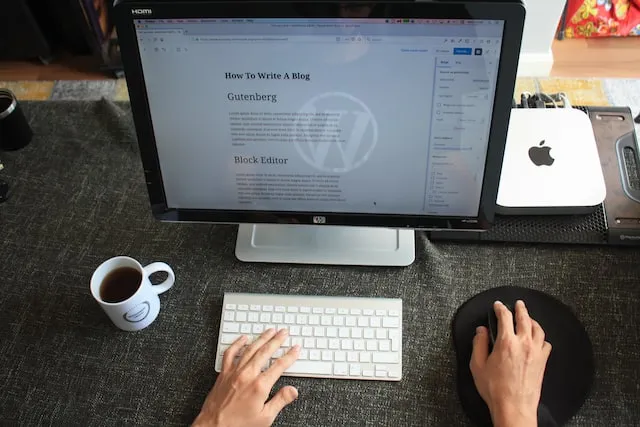
Anche se questo è l'ideale per la stragrande maggioranza dei siti WordPress , potresti voler ottenere maggiori informazioni dai tuoi visitatori . Supponiamo che tu voglia ottenere maggiori informazioni sui dati demografici in modo da poter modificare la tua strategia di marketing. Scoprire queste informazioni può aiutarti a soddisfare meglio le esigenze delle persone che visitano il tuo blog WordPress.
L'aggiunta di campi personalizzati alle sezioni dei commenti è un altro modo per renderle più interattive e interessanti . Puoi utilizzare la sezione commenti del sito come forum chiedendo ai visitatori informazioni che incoraggino il dibattito. Inoltre, potresti desiderare che i revisori includano le loro valutazioni a stelle nella sezione dei commenti se è così che hai deciso di raccogliere le valutazioni.
Come aggiungere campi personalizzati al modulo commenti in WordPress?
Il modo più semplice per aggiungere campi personalizzati al modulo dei commenti in WordPress è utilizzare il plug-in Campi dei commenti di WordPress. Con questo plugin, puoi personalizzare i tuoi moduli di commento con varie opzioni tra cui caselle di controllo, pulsanti di opzione e menu a discesa . La parte migliore è che è molto semplice e diretto da usare .
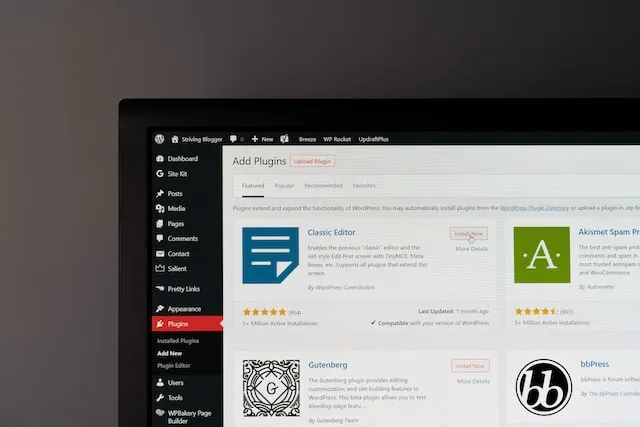
Tieni presente che, quando un visitatore pubblica un commento, verranno pubblicati anche tutti i dati inseriti nei campi personalizzati di un commento. Ecco perché è importante non utilizzare le sezioni dei commenti personalizzati sul tuo sito per raccogliere informazioni personali sui tuoi utenti .
Utilizzo del plug-in Campi dei commenti di WordPress per personalizzare i campi del modulo dei commenti
Una volta installato e attivato il plug-in Campi dei commenti di WordPress, sarai in grado di accedere alle sue impostazioni dalla dashboard di amministrazione di WordPress. Basta andare su Commenti » Campi dei commenti e lì sarai in grado di aggiungere facilmente un nuovo campo al modulo dei commenti. È semplice come fare clic sull'opzione " Aggiungi campo ".
Puoi aggiungere qualsiasi tipo di campo tu scelga al tuo modulo commenti WordPress personale selezionandolo dal menu a discesa . Ci sono opzioni come caselle di testo, caselle di controllo e pulsanti di opzione. Dopo aver fatto clic sul campo che desideri aggiungere, sarai in grado di configurarlo.

Configurazione dei campi del modulo commenti
Il primo passo è creare un'etichetta . Questo verrà mostrato sopra la sezione dei commenti sul tuo sito e spiegherà ai visitatori quali informazioni sono richieste. Inserisci semplicemente il nome dell'etichetta nella casella " Titolo ". Il plug-in completerà immediatamente il campo " Nome dati " mentre inserisci il titolo.
Ogni volta che è necessario fare riferimento a questi dati altrove, ad esempio negli avvisi e-mail automatici, è possibile fare riferimento al nome dei dati. Puoi anche modificare il testo nel campo Nome dati e utilizzare un valore completamente diverso.
Successivamente, puoi riempire la sezione della descrizione aggiungendo del testo al campo " Descrizione ". In quanto tale, la descrizione può essere utilizzata per elaborare il campo personalizzato, come i motivi per richiedere l'input del visitatore.
Puoi anche limitare il numero di caratteri disponibili a seconda del tipo di informazioni richieste. In questo modo, puoi contrastare lo spam nei commenti sul tuo sito Web WordPress e incoraggiare gli utenti a pubblicare informazioni accurate . Anche l'impostazione di un valore massimo e minimo per un campo personalizzato è una buona idea quando consente agli utenti di inserire informazioni specifiche, ad esempio un numero di telefono. È possibile limitare facilmente la lunghezza a un determinato intervallo immettendo i valori nei campi di testo " Lunghezza massima " e " Lunghezza minima ".
Mettere restrizioni su un modulo commenti WordPress
Qualsiasi campo aggiuntivo nel modulo dei commenti di WordPress sarà visibile a tutti i visitatori del sito per impostazione predefinita. D'altra parte, potresti voler rendere visibile il campo personalizzato solo a determinati ruoli utente. Nel caso di un sito di abbonamento a WordPress, ad esempio, potresti voler limitare l'accesso al tuo campo personalizzato solo agli utenti che hanno effettuato l'accesso.
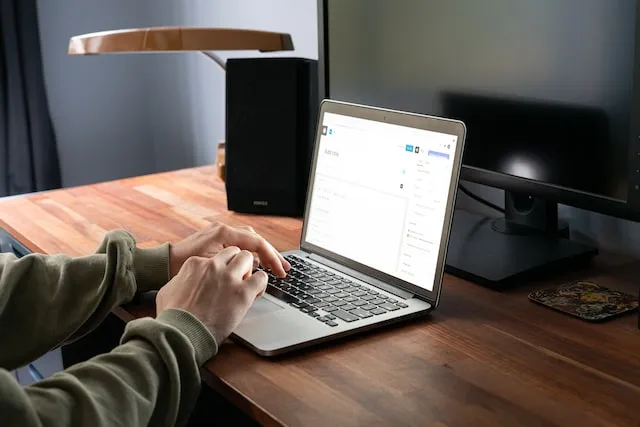
Per limitare qualsiasi campo, seleziona semplicemente " Solo membri " o " Solo ospiti " dal menu " Visibilità " per limitare l'accesso a questo campo solo ai membri o agli ospiti , rispettivamente. Puoi anche limitare l'accesso al campo personalizzato esclusivamente a coloro che rientrano in un determinato ruolo utente. Fare clic sul menu a discesa " Visibilità " e quindi selezionare " Per ruolo " per ottenere ciò. Ora avrai la possibilità di specificare il ruolo dell'utente in un'area di input dedicata e potrai aggiungere più ruoli utente separandoli con virgole.
Una volta che sei soddisfatto dei campi che hai configurato, fai semplicemente clic su " Salva campi ". Successivamente, sarai in grado di visualizzare i nuovi campi nel modulo dei commenti di WordPress del tuo sito. In qualsiasi momento, puoi tornare al menu Commenti » Campi dei commenti e disabilitare un campo del modulo commenti personalizzato . Una volta individuato il campo personalizzato che desideri disabilitare, puoi fare clic sulla sua barra laterale per portarlo sulla posizione "Off". Non dimenticare di fare clic su "Salva campo" e il modulo dei commenti di WordPress sul tuo sito non includerà più il campo personalizzato che hai aggiunto.
La linea di fondo
E il gioco è fatto: ora sai quanto è facile aggiungere campi personalizzati al modulo dei commenti in WordPress. Naturalmente, puoi sempre contattare i professionisti di WordPress per gestirlo per te. In effetti, faranno molto di più: assicureranno che il tuo sito Web funzioni sempre senza intoppi mentre puoi concentrarti su altri aspetti della tua attività. Oppure puoi semplicemente sederti e rilassarti. In ogni caso, è una vittoria per tutti.
